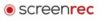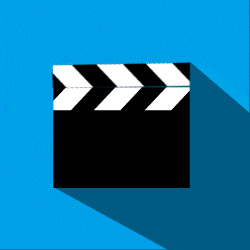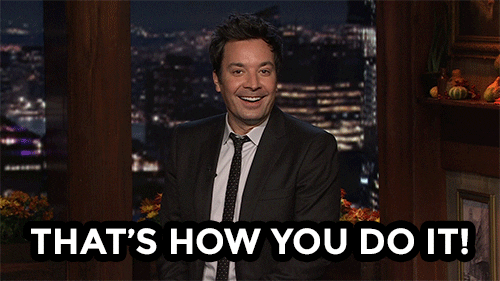Screencast Tools – 15 Anbieter im Vergleich
Die beliebtesten Screencast Tools im Vergleich
Mithilfe unterschiedlicher Filter, User-Bewertungen und der Meinung der OMT-Club-Mitglieder helfen wir Dir die Entscheidung für das richtige Screencast Tool zu vereinfachen.
Ergebnisse filtern
Preis
Testbericht
Kommentare einbinden
Video-Nachrichten aufnehmen
Für Mac, Windows and iOS
Mit Loom kannst Du eine Bildschirmaufnahme mit Mikrofon oder eine Audioaufnahme erstellen. Zudem kann ein Webcam-Bild dazu gehängt und das Ergebnis über einen Link geteilt werden. Die Anzahl der Videos, die Du damit erstellen kannst, ist seit Kurzem jedoch auf 25 Videos pro Monat beschränkt. Das Tool steht sowohl in einer kostenlosen Version als auch in einer Pro-Version zur Verfügung. Die Pro-Version umfasst mehrere Funktionen wie spezielle Bearbeitungsfunktionen, einen Call-to-Action-Button oder eine Funktion für Statistiken. Loom ist als App erhältlich und funktioniert für Windows, Mac und iOS. Außerdem kann Loom als Erweiterungssoftware für Google Chrome eingesetzt werden.

Leistungsstarke Video/Audio-Erfassung
Intuitiver Audio-Mixer mit Per-Quelle-Filtern
Benutzerfreundliche Konfigurationsoptionen
Bei OBS Studio handelt es sich um eine Freeware. Sie ist also kostenlos erhältlich und relativ leistungsstark. OBS ermöglicht die Durchführung von Video-, Bildschirm- und Audioaufnahmen und die Anzahl der Szenen ist dabei unbegrenzt. Zudem verfügt die Software über eine Rauschunterdrückung und eine Filterfunktion. Für den Wechsel zwischen einzelnen Szenen stehen mehrere Übergänge zur Verfügung. Eine eigene Funktion ermöglicht die Ansicht des Screencasts bevor dieses fertiggestellt wird. Damit können eventuelle Fehler in der Testversion rechtzeitig erkannt und behoben werden. OBS ist für die Betriebssysteme Windows, Mac und Linux erhältlich. Dadurch ist dieses Programm auch sehr flexibel einsetzbar und läuft praktisch auf allen Computersystemen.

Videovorlagen
Bildschirm- und Webcam-Aufnahmen
Hinzufügen von Effekten
Camtasia erscheint in Form eines Bildschirmrecorders und Videoeditors. Mit diesem Screencast Tool von TechSmith Corporation kannst Du eine einwandfreie Bildschirmaufnahme erstellen. Camtasia gibt es als freie Version und als kostenpflichtige Variante. Das Tool enthält neben allen wichtigen Basisfunktionen auch zahlreiche Zusatzfunktionen und bietet viele Bearbeitungsmöglichkeiten. Das gilt in erster Linie für die kostenpflichtige Version. Die Vollversion bietet die Funktion für einen Webcam-Feed. Weiterhin enthält Camtasia eine vollständige Videobearbeitungsfunktion. Außerdem kannst Du mit Camtasia zwei Videos zusammenfügen und einwandfreie Übergänge erstellen. Überraschenderweise ist die Menüführung bei diesem Produkt ebenfalls sehr übersichtlich, was für umfangreiche Programme nur selten der Fall ist. Camtasia gibt es für Windows und für Mac.

Adobe Captivate
von Adobe Systems Software Ireland Limited
Compliance & Soft-Skill-Kursen erstellen
Sicherheitsübungen, Notfallsituationen erstellen
Verzweigte Kurse mit mehreren Modulen
Bei Adobe Captivate handelt es sich um ein professionelles Screencast Tool. Es eignet sich für die Herstellung von Videos, Produktdemos in HD sowie für reaktionsschnelle Simulationen. Das Programm ist ferner in der Lage, automatisch Bildschirmaktivitäten zu registrieren und eine Aufnahme zu erstellen. Die Datei kann anschließend in Form von Adobe Captivate Prime LMS publiziert werden. Die aufgenommenen Inhalte können außerdem für iOS, Androidgeräte und sonstige Windowscomputer verwendet werden. Damit glänzt dieses Tool primär durch seine Funktionalität und sein breites und professionelles Anwendungsspektrum. Die Nutzung von Adobe Captivate ist allerdings kostenpflichtig. Es steht aber eine kostenlose 30-tägige Testversion zur Verfügung. Die Versionen sind für Windows adaptiert.
Bandicam
von Bandicam Company
Zeichnen in Echtzeit
Webcam-Überblendung hinzufügen
Eigene Stimme hinzumischen
Bandicam ist ein Screencast Tool, das in erster Linie für Gamer gedacht ist. Damit können die Aufnahme von Games oder die Aufnahme von Webcam-Overlays erstellt werden. Außerdem eignet sich die Software zur Aufnahme von Geräten, die an Systeme angebunden sind, wie etwa Spielkonsolen. Bandicam ist speziell auf Windows abgestimmt. Von dieser Software gibt es ebenfalls eine kostenlose Basisversion. Die Pro-Version eignet sich darüber hinaus für alle Arten von Screencasts und Aufnahmen vom Bildschirm. Allerdings verfügt dieses Tool über keinen eigenen Editor für die Videonachbearbeitung. Du kannst jedoch nach der Produktion Textfelder oder bestimmte Symbole in die Datei einfügen. Die Exportfunktionen beschränken sich auf die Videoformate AVI oder MP4.

CamStudio
von CamStudio.org
Kostenloses Open-Source-Programm
Intuitive Benutzeroberfläche
Kompatibel mit Windows 10/8/7 / XP / Vista
CamStudio ist kostenlos und zählt mittlerweile zu einem der beliebtesten Screencasting Tools für Bildschirmaufzeichnungen. CamStudio zeichnet sich in erster Linie durch seine intuitive Benutzeroberfläche aus. Allerdings ist CamStudio nur für Windows geeignet. Eine Version für Mac und IOS gibt es nicht. Zum Funktionsumfang gehört auch ein Anmerkungswerkzeug. Mit dieser Funktion kannst Du nach der Bildschirmaufzeichnung Texte hinzufügen. CamStudio ermöglicht, Standbilder in regelmäßigen Intervallen anzufertigen. Ein weiterer Vorteil ist die automatische Konversion des Formats AVI zu FLV. Obwohl dieses Programm gratis ist, enthält es dennoch zahlreiche nützliche Zusatzfunktionen und Bearbeitungsoptionen. Für konventionelle Screencasts und Aufnahmen vom Bildschirm reicht dieses Programm aus.
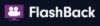
FlashBack
von Blueberry Software
Software-Fehlerberichte
Webinar-Aufzeichnungen
Kostenlose technische Unterstützung
FlashBack ist ein Tool, das die rasche und einfache Aufnahme von Computerbildschirmen ermöglicht. Eine Bearbeitungsfunktion wirst Du hier allerdings vergeblich suchen. Ansonsten gewährleistet der Screenrecorder alle notwendigen Basics für die Videoaufnahme. Die Aufnahmen der Bildschirminhalte können auf YouTube veröffentlicht werden und der Export erfolgt in den Formaten MP4, AVI oder WMV. Die Vorteile dieses Tools sind das Fehlen von Zeitbeschränkungen und Wasserzeichen. Wenn Du mehr als nur die Grundfunktionen benötigst, kannst Du auf die kostenpflichtige Pro-Version zurückgreifen. Diese Version steht aber in einer kostenlosen 10-tägigen Testvariante zur Verfügung. FlashBack steht allerdings nur für Windows und nicht für Mac zur Verfügung.

KAP
von Wulkano
Open-Source-Bildschirmrekorder
Unterstützt verschiedene Formate
Export in Videoformaten GIF, MP4, WebM
Das Screencast Tool Kap ist eine Open-Source-Lösung für den Mac. Der Funktionsumfang ist hier allerdings sehr beschränkt. Das Tool ist für den Mac konzipiert. Diese Software findest Du ebenfalls in der Menüleiste. Für die Aufnahme reicht die Wahl eines bestimmten Bildschirmabschnitts oder die Angabe eines bestimmten Formats. Hinzufügend kann noch der Ton aufgenommen werden (Audioaufnahmen möglich). Der Recorder beinhaltet zwar eine Bearbeitungsoption, doch auch dieses beschränkt sich lediglich auf das Kürzen eines zuvor aufgenommenen Videos. Die Exportfunktion unterstützt verschiedene Videoformate wie GIF, MP4 oder APNG. Da es sich hier um eine Open-Source-Lösung handelt, ist die Nutzung kostenlos möglich.

QuickTime Player
von Apple Inc.
Benutzerfreundliche Oberfläche
Kostenlos für Mac-Benutzer
Keine Installation erforderlich
QuickTime Player ist bereits in den Computern und Geräten von Apple eingebaut. Es handelt sich dabei um kein externes Tool. Der QuickTime Player ist vorwiegend dazu gedacht, Videos abzuspielen. Eine Aufnahme vom Bildschirm kann er auch machen. Die integrierte Software bietet die Gelegenheit, Tonaufnahmen mithilfe eines externen Mikrofons zu machen. Die App erscheint während einer Aufnahme in der Menüleiste und lässt sich dort mit einem einfachen Klick wieder anhalten. Allerdings beinhaltet das Programm keinen Videoeditor. Es ist jedoch möglich, die Aufnahme mithilfe eines Schneidewerkzeugs zu kürzen. Neben dem QuickTime Player für Mac existiert auch eine Windows-Variante. Im Gegensatz zum Mac ist diese Variante jedoch weniger populär.

Screencast-O-Matic
von Screencast-O-Matic
Intuitiver Bildschirmrekorder
Animationen und Effekte hinzufügen
Unbegrenztes Online-Video-Backup
Screencast-O-Matic ist mit einer umfangreichen Palette an Funktionen für die Videobearbeitung und Videoaufnahme ausgestattet. Dieses Tool ist vorwiegend für Bildungsinstitutionen und Unternehmen geeignet. Neben den Grundfunktionen beim Recorder hat Screencast-O-Matic zahlreiche Zusatzfunktionen zu bieten. So gibt es Funktionen für Animationen, Zoom, Farbänderungen oder Übergänge von einzelnen Videosequenzen. Neben der Verbreitung der angefertigten Screencasts auf YouTube oder per Link können die Videos in ein firmeninternes Intranet eines Unternehmens integriert werden. Bis zu einer Aufnahmedauer von 15 Minuten kann das Programm kostenlos verwendet werden. Die Videoaufnahmen mit Screencast-O-Matic sind allerdings mit einem Wasserzeichen versehen. Allerdings können leider die Wasserzeichen mit diesem Screenrecorder nur bei der kostenpflichtigen Variante beseitigt werden.

Screencastify
von Screencastify
HD-Videos bearbeiten & weitergeben
YouTube-Uploads
Audioaufzeichnung
Hinter dieser Bezeichnung verbirgt sich ein Screencast Tool, das als Chrome-Erweiterung fungiert. Mit dem Recorder kannst Du den Bildschirm aufnehmen oder das Browser-Fenster. Als Audioquelle kann auch ein externes Mikrofon dienen. Die gewonnenen Aufnahmen mit dem Recorder werden in Google Drive gespeichert oder auf dem eigenen PC. Dazu hält das Tool noch einige Bearbeitungsfunktionen bereit. Die Aufnahme kann auf YouTube veröffentlicht oder auf sozialen Medien geteilt werden. Dieser Recorder ist kostenlos nutzbar. Der Mitschnitt ist aber auf maximal fünf Minuten begrenzt. Dafür gibt es keine Begrenzung bei der Anzahl der getätigten Mitschnitte. Wenn Du längere Mitschnitte benötigst, kannst Du auf die kostenpflichtige Pro-Version zurückgreifen.
Screenflow ist ein Screencast Tool, das speziell für den Mac entwickelt wurde. Es handelt sich dabei um ein relativ einfach gestricktes Programm, das interessante und umfangreiche Zusatzfunktionen und Bearbeitungsmöglichkeiten beinhaltet. Vor allem die Funktion für Videobearbeitungen ist dabei sehr umfangreich. Hier kannst Du an Videos heranzoomen oder ineinander fließen lassen. Ferner stehen Dir einige Video- und Audioeffekte für das screencasting zur Verfügung. Screenflow ist sehr userfreundlich und einfach zu bedienen. Es hat eine integrierte Mediathek, in der Dateien abgespeichert werden können. Mit Screenflow kannst Du professionelle Grafikanimationen erstellen. Das Werkzeug ist neben Mac auch für iOS anwendbar.

Screenium
von Synium Software Germany
Editieren und schneiden
Effektfiltern hinzufügen
Animationen mit dem Video-Editor
Screenium ist ein Screencast Tool, das sich für Mac und iOS eignet. Bei den Videoaufnahmen liegt die Aufnahmekapazität bei 60 Bildern pro Sekunde. Du kannst damit also sehr rasch und einfach eine Aufnahme von Deinem Bildschirm erzeugen. Weiterhin beinhaltet das Tool eine Reihe von professionellen Zusatzfunktionen. Diese dienen in erster Linie der Videobearbeitung und dem Videoschnitt. Die Funktionspalette reicht dabei von eindrucksvollen Videoübergängen bis hin zu besonderen Effekten. Screenium ist also ein Programm für professionelle Anwendungen , mit dem sich ganze Filme schneiden und bearbeiten lassen können. Das Tool ist jedoch kostenpflichtig. Der Preis ist mit 29,99 € relativ günstig, wenn man bedenkt, wie viele Bearbeitungsoptionen möglich sind.
Screenrec ist ein Recorder für Windows, Mac und Linux. Screenrec beinhaltet die notwendigsten Funktionen – es können Bildschirmaufnahmen gemacht werden, genauso wie externe Mikrofons angeschlossen werden können. Bildschirmausschnitte können mit Übergängen zu einem flüssigen Video zusammengeschnitten werden. Gespeichert werden die Screenrec Aufnahmen in einer Cloud. Dort befindet sich ein Link, den Du mit anderen Usern teilen kannst. Wenn Du Deine Aufnahme nicht in der Cloud speichern willst, kannst Du das alternativ auch auf Deinem Computer mittels MP4-Format speichern. Screenrec steht als Recorder derzeit in einer kostenlosen Variante zur Verfügung. Demnächst ist aber die Einführung einer kostenpflichtigen Pro-Version geplant, die über mehrere Zusatzfunktionen verfügen soll. Die Screenrec Pro-Version wird zahlreiche neue Bearbeitungsoptionen enthalten und die Zeitbeschränkung für die Länge der Videoaufzeichnung abschaffen.

ScreenToGif
von ScreenToGif
Webcam und Sketchboard-Recorder
Frames kopieren, ausschneiden
Aufnahme anhalten und fortsetzen
Wie der Name schon sagt, dient Screentogif dazu, eine Aufnahme für das GIF-Format vorzubereiten. Das Tool ist eine Freeware und eignet sich für Windows. Auch der Mitschnitt mit einer Webcam ist möglich. Ferner enthält Screentogif Funktionen für die Tastatureingabe und einen Zeichenbrettrekorder. Wenn Du während der Aufnahme auf der Tastatur schreibst, blendet der Recorder die Tastaturanschläge ein. Die Aufnahmen werden danach im Editor gespeichert und können als GIF oder als Videodatei exportiert werden. Unter anderem bietet dieses screencasting Tool viele Bearbeitungsmöglichkeiten, die die Videoaufnahme optimieren. Der Vorteil dieses Tools ist die relativ kleine Datei, die dafür erforderlich ist. Sie nimmt nur wenig Speicherplatz auf dem Computer ein. Screentogif ist jedoch nicht für Mac geeignet.
Was ist ein Screencast Tool?
Ein Screencast Tool ist ein elektronisches Werkzeug, um Inhalte auf Bildschirmen, oder auch Screen genannt, mit anderen Usern zu teilen. Ein Screencast ist eine Videoaufzeichnung, welche die Verwendung einer Software auf dem Computerbildschirm veranschaulicht. Diese Aufzeichnungen werden in der Regel durch einen Audiokommentar begleitet. Damit können verschiedene Anwendungsvorgänge von Programmen, Spielen oder Produkten eingehend visuell und akustisch erklärt werden (Erklärvideo).
Inhaltsverzeichnis:
Mithilfe entsprechender Tools können diese Bildschirmpräsentationen einfach und rasch aufgezeichnet werden.
Im Anschluss können die Bildschirmaufzeichnungen auf verschiedenen Plattformen geteilt werden. Diese elektronischen Werkzeuge gibt es heute für Windows, Mac oder Linux. Im folgenden Artikel erfahren Sie mehr über Screencast Tools.
Auf dem Markt gibt es heute zahlreiche Anbieter von Screencast Tools. Diese Tools erleichtern das Anfertigen von Präsentationen und die Bildschirmaufzeichnung sowie die Videoaufzeichnung. Einige von den in diesem Artikel genannten Tools eignen sich für verschiedene Geräte und ermöglichen das Verwenden von Audioquellen. Tools wie CamStudio, Screenflow, Camtasia und OBS werden im folgenden Artikel erwähnt.
Wer sollte sich ein Screencast Tool zulegen?
Screencasts eignen sich vorwiegend dafür, Abläufe bei der Bedienung einer Software oder eines Produkts anschaulich darzustellen und zu erklären. Somit kannst Du im Handumdrehen ein Erklärvideo erstellen.
Sie lassen sich auch als Unterrichtsmittel für Bildungsinstitutionen oder Webinare verwenden. In erster Linie benötigen daher Anbieter von Webinaren oder Schulungen solche Tools. Damit können Schulungsinhalte aktiv dargestellt werden und einzelne Bedienungsabläufe veranschaulicht werden.
Auch Lehrer können diese Recorder benutzen, um damit Schüler im Fernunterricht zu unterstützen. Es können sowohl Abläufe als auch Überläufe grafisch dargestellt werden, um Schülern das Lernen zu vereinfachen.
Daneben sind solche Tools auch für Unternehmen passend, die Produkte anbieten, welche in mehreren Schritten zu bedienen sind. Jeder Schritt der Bedienung kann damit gezeigt werden. Im Prinzip handelt es sich dann um ein einfaches Erklärvideo.
Vor allem beim Homeoffice können wichtige Arbeitsschritte mithilfe von Screencasts erklärt werden. Die Screencast Tools eignen sich auch für sogenannten Inhouse-Schulungen. Dabei erklären Mitarbeiter die Funktionsweise einer neuen Software oder spezieller Arbeitsabläufe. Auch längere Arbeitsabläufe können mit einem Screencast rasch und einfach aufgezeichnet werden.
Weiterhin eignen sich solche Screencasts auch, um Spiele zu erklären. Wenn Sie ein Spiel mit anderen spielen wollen, können Sie mithilfe eines Screencasts den Spielablauf und die Spielregeln ganz einfach erklären.
Die Vorteile einer Bildschirmaufzeichnung
Ein Screencast des Bildschirms ermöglicht es Usern, die Verwendung einer Software live zu sehen. Gemeinsam mit der akustischen Erklärung werden vor allem komplexe Inhalte gut verständlich erklärt. Abstrakte Vorgänge können somit visuell dargestellt werden. Einige Tools bieten sogar Bildschirmaufnahmen mit Webcams an.
Screencasts können zudem immer wieder verwendet werden. Komplizierte Vorgänge können öfters wiederholt und mehrmals abgerufen werden. Außerdem sind Screencast relativ kurz und können wichtige Funktionen in sehr kurzer Zeit wiedergeben.
Ein weiterer Vorteil einer Bildschirmaufzeichnung ist die leichte Einbindung des Screencasts in Plattformen.
Die Nachteile einer Bildschirmaufzeichnung
Nachteilig wirkt sich bei einer derartigen Aufzeichnung jedoch das Fehlen von Textkomponenten aus. Beschreibungen können nicht parallel zum Screencast gelesen werden.
Ein weiterer Nachteil ist die komprimierte Darstellungsform von Bildschirminhalten in einer Bildschirmaufnahme. Beim Vor- und Zurückspulen eines Screencasts können mitunter wichtige Inhalte übersprungen werden.
Bei der Verfolgung einer Bildschirmaufnahme mit begleitendem Audiokommentar (Audioaufnahmen) geht alles relativ schnell. Umfangreiche Informationen werden in Sekunden übermittelt und müssen zuerst audiovisuell erfasst und vom User verarbeitet werden.
Nicht zuletzt haben diese Recorder den Nachteil der mühsamen Aktualisierung. Zwar können Screencasts durchaus mit neuen Bildschirminhalten aktualisiert werden. Der Aufwand dafür ist aber sehr hoch.
Handelt es sich bei einem Screencast um ein sehr umfangreiches Thema, musst Du mehrere Videos vom Bildschirm erstellen. Das ist mitunter sehr zeitaufwendig.
Vor -und Nachteile von Screencast Tools
Mittlerweile gibt es Screencast Tools in verschiedenen Ausführungen und Varianten. Auch diese haben ihre Vor- und Nachteile.
Vorteile
Die meisten dieser Recorder Tools sind relativ einfach zu bedienen und ersparen eine Menge Arbeit. Die Erstellung einer Aufzeichnung nimmt kaum Zeit in Anspruch. Viele Tools speichern die Inhalte auch automatisch in einer Cloud.
Zudem gibt es einige Tools, die kostenlos erhältlich sind. Kostenpflichtige Varianten beinhalten jedoch mehrere nützliche Funktionen und sind teilweise sehr preisgünstig. Sie enthalten Features, eine Vielfalt an Audioquellen und ermöglichen das Verwenden einer Webcam.
Nachteile
Ein wesentlicher Nachteil derartiger Tools ist die uneinheitliche Kompatibilität. Nicht jedes Tool eignet sich für alle Betriebssysteme. Vor allem bei kostenlosen Tools sind nicht alle Export-Formate verfügbar.
Außerdem verfügen kostenlose Tools in den meisten Fällen über weniger Speicherkapazität als kostenpflichtige Varianten. Ferner versehen viele kostenlose Tools die Ausgabe der fertigen Bildschirmvideos mit einem Wasserzeichen.
Die 3 beliebtesten Screencast Tools
1. OBS Studio
2. Camtasia
3. Loom
1. OBS Studio
Bei OBS Studio handelt es sich um eine Freeware. Sie ist also kostenlos erhältlich und relativ leistungsstark. OBS ermöglicht die Durchführung von Video-, Bildschirm- und Audioaufnahmen und die Anzahl der Szenen ist dabei unbegrenzt.
Sie sehen gerade einen Platzhalterinhalt von YouTube. Um auf den eigentlichen Inhalt zuzugreifen, klicken Sie auf die Schaltfläche unten. Bitte beachten Sie, dass dabei Daten an Drittanbieter weitergegeben werden.
Mehr InformationenVorteile von OBS Studio
- Rauschunterdrückung
- Filterfunktion
- mehrere Übergänge
Nachteile von OBS Studio
- komplexe Einstellungsmöglichkeiten für Einsteiger
Highlights von OBS Studio
- viele Bildbearbeitungsfunktionen auch für Video
Fazit OBS Studio
OBS ist für die Betriebssysteme Windows, Mac und Linux erhältlich. Dadurch ist dieses Programm auch sehr flexibel einsetzbar und läuft praktisch auf allen Computersystemen.
2. Camtasia
Camtasia erscheint in Form eines Bildschirmrecorders und Videoeditors. Mit diesem Screencast Tool von TechSmith Corporation kannst Du eine einwandfreie Bildschirmaufnahme erstellen. Camtasia gibt es als freie Version und als kostenpflichtige Variante.
Sie sehen gerade einen Platzhalterinhalt von YouTube. Um auf den eigentlichen Inhalt zuzugreifen, klicken Sie auf die Schaltfläche unten. Bitte beachten Sie, dass dabei Daten an Drittanbieter weitergegeben werden.
Mehr InformationenVorteile von Camtasia
- zahlreiche Zusatzfunktionen und bietet viele Bearbeitungsmöglichkeiten
- benutzerfreundlich und intuitiv nutzbar
Nachteile von Camtasia
- relativ teuer
- keine großen Entwicklungen in Form von Updates
Highlights von Camtasia
- vollständige Videobearbeitungsfunktion
Fazit Camtasia
Überraschenderweise ist die Menüführung bei diesem Produkt ebenfalls sehr übersichtlich, was für umfangreiche Programme nur selten der Fall ist. Camtasia gibt es für Windows und für Mac. Tutorial sind mit Camtasia einfach zu erstellen.
3. Loom
Mit Loom kannst Du eine Bildschirmaufnahme mit Mikrofon oder eine Audioaufnahme erstellen. Zudem kann ein Webcam-Bild dazu gehängt und das Ergebnis über einen Link geteilt werden.
Sie sehen gerade einen Platzhalterinhalt von YouTube. Um auf den eigentlichen Inhalt zuzugreifen, klicken Sie auf die Schaltfläche unten. Bitte beachten Sie, dass dabei Daten an Drittanbieter weitergegeben werden.
Mehr InformationenVorteile von Loom
- schnelle und einfache Handhabung
- Videos direkt über Gmail teilen
- Kommentare und Notizen
- unbegrenzten Speicherplatz
Nachteile von Loom
- Anzahl der Videos die Du erstellen kannst wurde auf 25 Videos pro Monat in der kostenlosen Variante beschränkt
- schwierig die Videos zu verwalten
Highlights von Loom
- Du kannst wählen, ob Du den gesamten Bildschirm oder einen Ausschnitt des Bildschirms aufnehmen möchtest.
Fazit Loom
Das Tool steht sowohl in einer kostenlosen Version als auch in einer Pro-Version zur Verfügung. Die Pro-Version umfasst mehrere Funktionen wie spezielle Bearbeitungsfunktionen, einen Call-to-Action-Button oder eine Funktion für Statistiken. Loom ist als App erhältlich und funktioniert für Windows, Mac und iOS. Außerdem kann Loom als Erweiterungssoftware für Google Chrome eingesetzt werden.
Worauf solltest Du bei der Auswahl von Screencast Tools achten?
Wenn Du eine geeignete Software für Bildschirmvideos benötigst, solltest Du einige Punkte berücksichtigen:
Kompatibles System
Die Screencast-Software muss auf jeden Fall mit dem Betriebssystem deines Computers übereinstimmen.
Der Funktionsumfang
Es gibt sowohl kostenlose als auch kostenpflichtige Tools, die einen ähnlich großen Funktionsumfang haben. Wähle am besten jene Software, welche die für Dich wichtigsten Funktionen bietet. Das ist vor allem als Einsteiger vorteilhaft.
Der Preis
Bei kostenpflichtigen Tools ist entscheidend, ob sich die Investition lohnt. Derartige Tools sind sinnvoll, wenn Inhalte kommerziell geteilt werden sollen.
Benutzerfreundlichkeit
Vor allem als Einsteiger in diese Technologie ist es wichtig, ein Recorder Tool zu wählen, das sehr einfach zu bedienen ist.
Exportformate
Bevor Du Dich für ein Tool entscheidest, solltest Du die jeweiligen Exportformate berücksichtigen. Nicht jede Software unterstützt alle gängigen Formate für Bildschirmvideos.
Speicherplatz
Eine weitere wichtige Komponente ist der vorhandene Speicherplatz der Software. Kostenlose Programme haben oft relativ wenig Speicherplatz.
Bevor Du Dir eine Software für eine Aufzeichnung zulegst, solltest Du prüfen, ob dafür eine Webcam erforderlich ist. Ferner musst Du wissen, ob Du die System Audio verwendest oder ein Mikrofon notwendig ist. Manche Tools ermöglichen einen Kanalwechsel bereits während der Aufnahme.
Nicht immer ist für die Darstellung von Inhalten ein Screencast vorteilhaft. In manchen Fällen ist es sinnvoller, ein konventionelles Video zu erstellen. Manche Tools beinhalten jedoch ein entsprechendes Programm für die Videobearbeitung. Falls ein Tool über diese Software nicht verfügt, musst Du extra ein Programm für die Nachbearbeitung installieren.
Was sind die wichtigsten Funktionen bei Screencast Tools
Die meisten Tools für Bildschirmvideos verfügen heute über zahlreiche Funktionen. Nicht immer werden alle für ein Screencast benötigt.
Zu den wichtigsten Funktionen gehören aber folgende Komponenten:
1. Aufnahmebereich
Jedes Screencast Tool sollte die Auswahl des gewünschten Aufnahmebereichs ermöglichen. Dieser sollte für Bildschirmvideos so klein wie möglich, aber nur so groß wie notwendig sein. Zudem sollte auch die Aufnahmequalität festgelegt werden können.
2. Klicks und Scrolls
Ein gutes Tool für die Bildschirmaufnahme beherbergt auch Funktionen, die das Hervorheben von Klicks und Scrolls ermöglichen. Mit einer Zoomfunktion können bestimmte Bereiche des Bildschirmausschnitts verdeutlicht werden.
3. Tonintegration
Eine wichtige Funktion ist die Aufnahme von Ton für den Screencast. Tonaufnahmen sollten sich mit einer Funktion einfach in das Video integrieren lassen.
4. Bearbeitungsfunktionen
Ein ideales Tool verfügt über mindestens eine Funktion, die dem Schneiden und Nachbearbeiten von Aufnahmen dient.
5. Demonstrationswerkzeuge
Um gewisse Inhalte hervorzuheben, sind Werkzeuge für die Markierung und das Zeigen notwendig. Das können Pfeile oder Linien sein.
6. Die Exportfunktion
Diese sollte es erlauben, den Screencast in mehreren verschiedenen Formaten auf Plattformen zu exportieren. Zumindest die gängigsten Formate soll diese Funktion unterstützen.
Fazit
Mithilfe einer entsprechenden Software lassen sich Präsentationen, Webinarinhalte oder Anwendungserklärungen ganz einfach audiovisuell darstellen.
Für einfache Präsentationen und Aufzeichnungen sind kostenlose Tools ausreichend. Wer mehrere und insbesondere spezielle Funktionen für die Aufnahme benötigt, kann auf kostenpflichtige Softwares zurückgreifen. Durch die Verwendung von Screencast Tools ersparst Du Dir in erster Linie viel Zeit und Arbeit.
Bevor Du Dich für eine bestimmte Software entscheidest, solltest Du auf jeden Fall einen Vergleich der verschiedenen Anbieter durchführen. Damit erhältst Du einen Überblick über einzelne Tools und kannst jenes wählen, dass für Deine Bedürfnisse am besten passt.